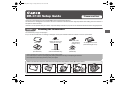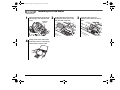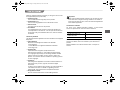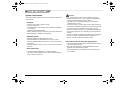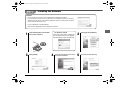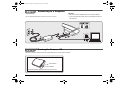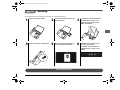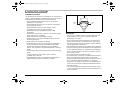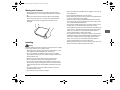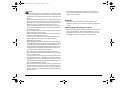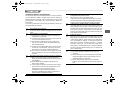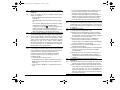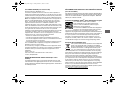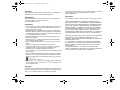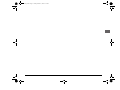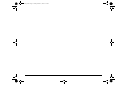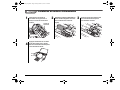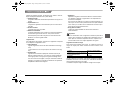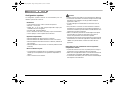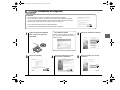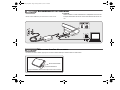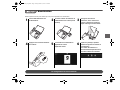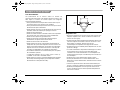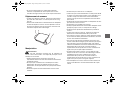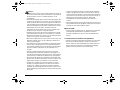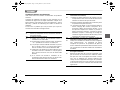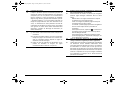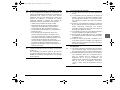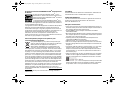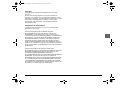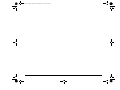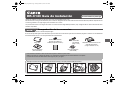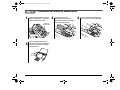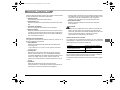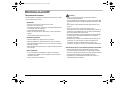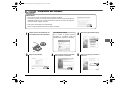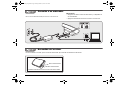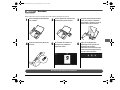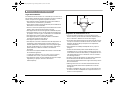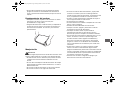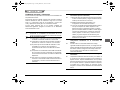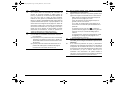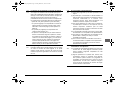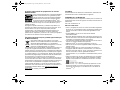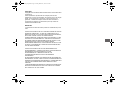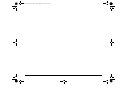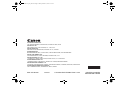Canon imageFORMULA DR-C130 Document Scanner El manual del propietario
- Categoría
- Adaptador de transparencia del escáner
- Tipo
- El manual del propietario
Este manual también es adecuado para

Setup Guide
Guide de configuration
Guía de instalación
EN
FR
ES
0-00-DR-C130_SG_E3.book Page 1 Friday, March 16, 2012 9:31 AM
La página se está cargando ...
La página se está cargando ...
La página se está cargando ...
La página se está cargando ...
La página se está cargando ...
La página se está cargando ...
La página se está cargando ...
La página se está cargando ...
La página se está cargando ...
La página se está cargando ...
La página se está cargando ...
La página se está cargando ...
La página se está cargando ...
La página se está cargando ...
La página se está cargando ...
La página se está cargando ...
La página se está cargando ...
La página se está cargando ...
La página se está cargando ...
La página se está cargando ...
La página se está cargando ...
La página se está cargando ...
La página se está cargando ...
La página se está cargando ...
La página se está cargando ...
La página se está cargando ...
La página se está cargando ...
La página se está cargando ...
La página se está cargando ...
La página se está cargando ...
La página se está cargando ...
La página se está cargando ...

1
DR-C130 Guía de instalación
Lea esta información en primer lugar.
Comprobación de los accesorios
DR-C130
Guía de instalación
(este documento)
Garantía
Rodillo de alimentación
(Acople este rodillo a la
unidad principal del escáner.)
Cable USB
Tipo A/tipo B
(Largo: 1,8 m)
Adaptador de alimentación de ca/
cable de alimentación
(Largo conectado: 2,6 m)
Disco de instalación
(DVD-ROM)
• Los elementos incluidos en este manual están sujetos a cambio sin previo aviso.
• Debe conservarse el embalaje del equipo y los materiales de embalaje para su almacenamiento o transporte.
• La forma del enchufe de alimentación varía según el país y la región.
Extraiga el escáner de la caja y retire la cinta de color naranja y las hojas protectoras (▼) del escáner.
El contenido puede variar en función del país/región.
En el caso de que falte alguno de los elementos que se enumeran a continuación o que estuviera dañado, póngase en contacto con su distribuidor
local autorizado de Canon o con el representante de mantenimiento.
Gracias por adquirir el escáner de documentos Canon imageFORMULA DR-C130.
Este documento es una guía de instalación para el escáner. Asegúrese de leer estas instrucciones antes de utilizar el producto. Después de leer
el manual, guárdelo en un lugar seguro para consultarlo en un futuro.
Las precauciones sobre el uso seguro se indican en "Instrucciones de seguridad importantes" (P.8). Asegúrese de leer estas instrucciones antes
de utilizar el producto.
DR-C130_SG_ES.fm Page 1 Friday, March 16, 2012 9:36 AM

2
1
Deslice las guías del documento
hacia la izquierda y la derecha, y
abra la cubierta del rodillo.
2
Coloque el rodillo de
alimentación en la unidad
alineando la muesca del rodillo
con el eje de la unidad.
3
Cierre la cubierta del rodillo. Oirá
un clic si se cierra correctamente.
4
Presione ligeramente ambos
lados de la unidad principal para
cerrarla. Oirá un clic al cerrarla
correctamente.
Instalación del rodillo de alimentación
G
u
í
as de
documentos
Cubierta del rodillo
DR-C130_SG_ES.fm Page 2 Friday, March 16, 2012 9:36 AM

3
Instale el siguiente software necesario para utilizar el escáner desde
el disco de instalación suministrado (DVD-ROM).
• CaptureOnTouch
Esta utilidad es específica de este producto.
• CapturePerfect 3,1
Esta es una aplicación de escaneado para el escáner de la serie
DR.
• Controlador del escáner
Este es el controlador del escáner para este producto.
• Manual de usuario
El disco de instalación suministrado contiene un manual en el que
se explica el funcionamiento general del escáner. Puede abrir el
manual desde [Canon DR-C130] en el menú Iniciar de Windows,
una vez instalado el software.
Software de otros fabricantes
Las siguientes aplicaciones de software también se incluyen en el
disco de instalación suministrado.
• Presto! BizCard
Software de administración de tarjetas de visita de NewSoft
Technology Corp.
*
Presto! BizCard es una marca comercial registrada de NewSoft
Technology Corp.
• OmniPage SE
Software de reconocimiento óptico de caracteres (OCR) de
Nuance Communications Inc. con compatibilidad multilingüe.
Los idiomas admitidos por el software OmniPage incluido en este
escáner son inglés, francés, alemán, italiano y español. El
software no se puede instalar en sistemas operativos con otros
idiomas.
• PaperPort
®
Aplicación de administración de archivos de Nuance
Communications Inc. que facilita las tareas de almacenamiento,
organización y recuperación de documentos digitales.
– Si desea obtener asistencia para este producto, deberá realizar
la actualización a una versión profesional. Si desea obtener más
información acerca de la actualización, visite la siguiente
dirección URL: http://www.nuance.com/partneroffer/canon
• eCopy PDF Pro Office
Software de creación/edición de archivos PDF de Nuance
Communications.
Importante
Al escanear con software de terceros, utilice el controlador del
escáner de este escáner para configurar las condiciones de
escaneado. Para obtener información detallada acerca de cómo
abrir el controlador del escáner, consulte los manuales
suministrados con cada aplicación de software.
Software de servicios en la nube
Con algunos de los programas de software de otros fabricantes
suministrados, se requiere una cuenta de servicios en la nube para
utilizar algunas de sus funciones o todas ellas.
Se le pedirá que acepte los términos de servicio al obtener una
cuenta. Si desea obtener más información al respecto, consulte la
página web de su proveedor de servicios en la nube.
La instalación simple del software mencionado no requiere ninguna
cuenta.
Software Servicio en la nube utilizado
Complemento de Google docs
para CaptureOnTouch
Google docs
Evernote Evernote
DR-C130_SG_ES.fm Page 3 Friday, March 16, 2012 9:36 AM

4
Requisitos del sistema
Se recomiendan los siguientes requisitos del sistema para obtener
un uso óptimo de este escáner.
• Ordenador
• CPU:Intel Core 2 Duo a 1,66 GHz como mínimo
• Memoria:1 GB como mínimo
• Disco duro:se requieren 3 GB o más de espacio disponible para
la instalación de todo el software
• Interfaz USB:Hi-Speed USB 2.0
• Monitor:se recomienda una resolución de 1.024 x 768 (XGA) o
superior.
• Unidad óptica:unidad capaz de leer DVD.
• Sistemas operativos
• Microsoft Windows XP Service Pack 3 o posterior
• Microsoft Windows XP x64 Edition Service Pack 2 o posterior
• Microsoft Windows Vista Service Pack 2 o posterior (ediciones
de 32 bits y 64 bits)
• Microsoft Windows 7 Service Pack 1 o posterior (ediciones de 32
bits y 64 bits)
• Otros requisitos
• Tener una aplicación compatible con ISIS o una aplicación
compatible con TWAIN, que sea compatible con los sistemas
operativos anteriores.
• .NET Framework 3.5 o superior
Importante
• Utilice la versión más reciente del controlador USB 2.0
proporcionado por Microsoft.
• Las velocidades de escaneado son inferiores si la interfaz USB
estándar del ordenador es USB Full-Speed (equivalente a USB
1.1).
• Debe utilizar el cable USB suministrado originalmente con el
escáner.
• Si la CPU, la memoria, la tarjeta de interfaz y otras
especificaciones no se ajustan a los requisitos de instalación, es
posible que la velocidad de escaneo se reduzca notablemente y
que la transmisión tarde mucho tiempo.
• Aunque el ordenador posea las especificaciones recomendadas,
es posible que la velocidad de escaneado varíe según los
ajustes de escaneado.
• Es posible que no todos los controladores del escáner que se
suministran con este funcionen en todas las aplicaciones
compatibles con ISIS o TWAIN. Si desea obtener mas
información, póngase en contacto con el proveedor del software.
Precauciones de uso en sistemas operativos de 64 bits
• El controlador del escáner suministrado con este producto
únicamente admite el escaneado con aplicaciones de 32 bits.
• Incluso con aplicaciones de 32 bits, no se garantiza que todas las
aplicaciones compatibles con ISIS/TWAIN funcionen.
• Es posible que la velocidad de escaneado varíe según las
especificaciones del ordenador.
DR-C130_SG_ES.fm Page 4 Friday, March 16, 2012 9:36 AM

5
1
Inserte el disco de instalación en
la unidad de disco del ordenador.
2
Haga clic en [Instalación típica].
3
Haga clic en [Instalar].
4
Siga las instrucciones de la pantalla
para completar la instalación.
5
Haga clic en [Salir] para finalizar la
instalación.
Instalación del software
PRECAUCIÓN
• No conecte el escáner al ordenador antes de instalar el software.
• Si conecta el escáner y lo enciende antes de instalar el software, aparecerá la siguiente
pantalla del asistente. Si se muestra este asistente, haga clic en el botón [Annulla] para
salir del asistente y apague el escáner.
• Inicie sesión en Windows como administrador.
• Cierre el resto de aplicaciones antes de instalar el software.
Si se muestra la siguiente pantalla,
introduzca la contraseña actual de
administrador y haga clic en [Aceptar].
Para Windows 7/Vista
DR-C130_SG_ES.fm Page 5 Friday, March 16, 2012 9:36 AM

6
Conexión a un ordenador
PRECAUCIÓN
• Asegúrese de utilizar el cable de alimentación y el adaptador de
CA suministrados.
• Apague la alimentación del escáner cuando lo conecte al PC.
Utilice el cable USB suministrado para conectar el escáner al PC.
Encendido del escáner
Boton de alimentacion
El indicador de alimentación se ilumina en azul cuando está encendido.
Indicador de alimentación
Una vez realizada la conexión, pulse el botón de alimentación para encender la alimentación del escáner.
DR-C130_SG_ES.fm Page 6 Friday, March 16, 2012 9:36 AM

7
Utilice CaptureOnTouch para verificar que puede realizar la operación de escaneo.
1
Abra la bandeja de alimentación
con cuidado.
2
Suba la palanca de selección de
alimentación (modo Normal).
3
Cargue el documento para escaneo
con la cara posterior señalando
hacia delante y ajuste las guías de
papel al ancho del documento.
4
Pulse el botón Iniciar (Start) del
escáner.
5
El resultado del escaneo se
muestra en la pantalla de
CaptureOnTouch.
6
Haga clic en [Siguiente] y
especifique cómo guardar los
resultados del escaneo.
Si desea obtener mas información sobre
el funcionamiento de CaptureOnTouch,
consulte el manual de usuario.
Escaneo
De esta forma finaliza la instalación.
DR-C130_SG_ES.fm Page 7 Friday, March 16, 2012 9:36 AM

8
Lugar de instalación
El rendimiento de este escáner se ve afectado por el entorno en el
que se instala. Asegúrese de que la ubicación en la que se instale el
escáner cumpla con los siguientes requisitos de entorno.
• Deje suficiente espacio alrededor del escáner para facilitar su
funcionamiento, mantenimiento y ventilación.
• Deje suficiente espacio enfrente del escáner para la salida de los
documentos una vez escaneados.
• Procure no colocar el aparato bajo la luz solar directa. Si no fuera
posible, utilice cortinas para dar sombra al escáner.
• Evite lugares donde se acumulen grandes cantidades de polvo.
• Evite lugares cálidos o con un alto porcentaje de humedad como,
por ejemplo, cerca de un grifo, un calentador o un humidificador.
• Evite lugares que emanen vapores de amoniaco.
• Evite lugares próximos a sustancias volátiles o inflamables,
como alcohol o disolvente para pintura.
• Evite lugares expuestos a vibraciones.
• Evite exponer el escáner a cambios bruscos de temperatura. Si
la habitación o sala donde coloque el escáner está fría y se
calienta rápidamente, es posible que se formen pequeñas gotas
de agua (condensación) en el interior del escáner. Este efecto
podría ocasionar un deterioro notable en la calidad de
escaneado.
• Para obtener una óptima calidad de escaneado, se recomiendan
las condiciones siguientes:
• Temperatura ambiente: de 10 °C a 32,5 °C (50 °F a 90,5°F)
• Humedad: entre un 20% y un 80% de humedad relativa
• Evite instalar el escáner cerca de equipos que generen campos
magnéticos (por ejemplo, altavoces, televisores o
radiorreceptores).
Adaptador de alimentación de ca
• Conecte el equipo únicamente a una toma eléctrica con la
tensión nominal y la frecuencia de suministro indicadas (120 V,
60 Hz o 220-240 V, 50/60 Hz en función de la región).
• No conecte otros equipos eléctricos a la misma toma de corriente
a la que se encuentra conectada el escáner. Si utiliza un cable
alargador, asegúrese de que cumple con los requisitos de
corriente del escáner.
• Nunca desarme ni modifique el adaptador de ca, ya que es
peligroso.
• El cable de alimentación puede resultar dañado si se pisa
repetidamente o si se colocan objetos pesados encima. El uso
continuado de un cable de alimentación y un adaptador de ca en
mal estado podría provocar un accidente, como un incendio o
una descarga eléctrica.
• No utilice el cable de alimentación sin desenrollarlo totalmente.
• No tire directamente del cable de alimentación. Para
desconectar el cable de alimentación, agarre el enchufe y retírelo
de la toma eléctrica.
• Mantenga la zona en torno al cable de alimentación libre de
objetos para poder desconectarlo rápidamente en caso de
emergencia.
• No utilice un adaptador de ca que no sea el proporcionado con
el escáner. No utilice el adaptador de ca proporcionado con el
escáner con otros productos.
100mm
3,94"
100mm
3,94"
100mm
3,94"
DR-C130_SG_ES.fm Page 8 Friday, March 16, 2012 9:36 AM

9
• Si tiene alguna pregunta acerca de la alimentación eléctrica,
póngase en contacto con su distribuidor local autorizado de
Canon o representante de mantenimiento para que le informe al
respecto.
Desplazamiento del escáner
• Al desplazar el escáner, sujételo en todo momento con ambas
manos para evitar que se caiga. El escáner pesa
aproximadamente 1,8 kg (3,97 lb).
• Asegúrese de desconectar el cable de interfaz y el adaptador de
ca antes de mover el escáner. Si el escáner se transporta con
estos elementos conectados, los enchufes y los conectores
podrían dañarse.
Manipulación
Advertencia
Observe las siguientes precauciones cuando utilice el escáner. De lo
contrario, podría producirse un incendio o una descarga eléctrica.
• No utilice alcohol, benceno, disolvente para pinturas, aerosoles
o cualquier otra sustancia altamente inflamable cerca del
escáner.
• No corte, dañe ni modifique el cable de alimentación. No coloque
objetos pesados encima del cable de alimentación, ni lo tense o
doble excesivamente.
• No conecte el cable de alimentación con las manos húmedas.
• No conecte el escáner a una regleta de varias tomas.
• No enrolle ni anude el cable de alimentación, ya que podría
ocasionar un incendio o provocar una descarga eléctrica.
Cuando conecte el cable de alimentación, compruebe que esté
firme y completamente insertado en la toma de corriente.
• No utilice un cable de alimentación o adaptador de ca que no
sean los proporcionados con este escáner.
• No lo desmonte ni lo modifique.
• No intente desmontar ni modificar el adaptador de ca en modo
alguno, ya que es peligroso.
• No utilice aerosoles inflamables cerca del escáner.
• Al limpiar el escáner, apáguelo y desconecte el cable de
alimentación de la fuente de alimentación.
• Para limpiar el escáner, utilice un paño húmedo lo
suficientemente escurrido. No utilice alcohol, benceno,
disolvente para pintura ni cualquier otra sustancia inflamable.
• Si el escáner hace ruidos extraños, desprende humo o un olor
extraño, se calienta, no funciona o presenta alguna otra
anomalía mientras lo utiliza, apáguelo inmediatamente y
desconecte el enchufe de la toma eléctrica. Acto seguido,
póngase en contacto con su distribuidor local autorizado de
Canon o representante de mantenimiento para recabar más
información.
• No deje caer el escáner ni lo someta a impactos ni golpes
fuertes. Si el escáner resulta dañado de alguna manera,
apáguelo inmediatamente y desconecte el enchufe de la toma de
corriente. Acto seguido, póngase en contacto con su distribuidor
local autorizado de Canon o representante de mantenimiento
para solicitar la reparación de la unidad.
• Antes de mover el escáner, asegúrese de apagarlo y de
desconectar el enchufe de la toma eléctrica.
DR-C130_SG_ES.fm Page 9 Friday, March 16, 2012 9:36 AM

10
Desecho de la unidad
• Cuando vaya a deshacerse de este escáner, asegúrese de
seguir la normativa y legislación vigentes, o bien consulte con el
proveedor que se lo vendió.
Cuando envíe a reparar el escáner
• Es necesario enviar el escáner a la dirección especificada para
repararlo. Para enviar el escáner, utilice la caja de embalaje
original. Asegure el escáner firmemente con el material de
embalaje cuando lo coloque en la caja de embalaje.
Precaución
• No instale el escáner sobre una superficie inestable o inclinada
o en un lugar que esté sometido a vibraciones, ya que ello podría
hacer caer el escáner ocasionando heridas personales o daños
al equipo.
• No coloque pequeños objetos metálicos, como grapas, clips o
joyas, encima del escáner, ya que podrían caer dentro de este y
ocasionar un incendio o una descarga eléctrica. Si dichos
objetos cayeran dentro del escáner, apáguelo inmediatamente y
desconecte el enchufe de la toma eléctrica. Acto seguido,
póngase en contacto con su distribuidor local autorizado de
Canon o representante de mantenimiento para solicitar la
reparación de la unidad.
• No instale el escáner en un lugar polvoriento o húmedo, ya que
podría ocasionar un incendio o provocar una descarga eléctrica.
• No coloque objetos sobre el escáner. Podrían volcarse o caerse
y provocar lesiones.
• Conecte el equipo únicamente a una toma eléctrica con la
tensión nominal y la frecuencia de suministro indicadas (120 V,
60 Hz o 220-240 V, 50/60 Hz en función de la región).
• Cuando desconecte el cable de alimentación, sujételo con
firmeza por el enchufe. No tire directamente del cable de
alimentación, ya que podría dañarlo o dejar los cables internos al
descubierto y provocar un incendio o una descarga eléctrica.
• Deje espacio suficiente alrededor del enchufe del cable de
alimentación para que pueda desconectarse fácilmente. Si hay
objetos alrededor del enchufe, no podrá desconectarlo en caso
de emergencia.
• No permita que se derrame agua o sustancias inflamables
(alcohol, disolvente para pintura, benceno, etc.) en el escáner, ya
que esto podría ocasionar un incendio o una descarga eléctrica.
• Por motivos de seguridad, desconecte el interruptor de
alimentación cuando no vaya a utilizar el escáner durante un
período prolongado de tiempo, por ejemplo, por la noche.
Desconecte también el interruptor de alimentación y el cable de
alimentación de la toma eléctrica por motivos de seguridad
cuando no vaya a utilizar el equipo durante un período
prolongado de tiempo, como durante unas vacaciones largas.
• No lleve ropa ancha ni joyas que puedan quedar enganchadas
en el escáner durante su utilización. Podría sufrir lesiones.
Tenga especial cuidado con los collares y el pelo largo. Si algo
se engancha en el escáner, desconecte el cable de alimentación
inmediatamente para detener el escáner.
• Tenga cuidado al colocar papel en el escáner y al retirar papel
atascado. El borde de una hoja de papel puede producirle cortes
en la mano.
DR-C130_SG_ES.fm Page 10 Friday, March 16, 2012 9:36 AM

11
Problemas comunes y soluciones
En esta sección se proporcionan las soluciones recomendadas ante
los problemas comunes.
El manual de usuario se añade al menú Iniciar cuando se instala el
software utilizando el disco de instalación. Haga clic en el botón
Iniciar y, a continuación, haga clic en [Programas] > [Canon DR-
C130] > [Manual de usuario] para ver el manual de usuario.
Si tiene algún problema que no se resuelve mediante las
indicaciones siguientes, póngase en contacto con un distribuidor
local autorizado de Canon.
Q1 El escáner no se enciende.
A1 Compruebe si el adaptador de alimentación de ca se
encuentra firmemente enchufado en una toma de corriente.
Q2 No se reconoce el escáner.
A2 (1) Compruebe si el escáner se encuentra correctamente
conectado al ordenador mediante un cable USB.
(2) Compruebe si el escáner está encendido. Consulte el
apartado “Q1” anterior si el escáner no se enciende.
(3) Es posible que la interfaz USB del ordenador no sea
compatible con el escáner. No se garantiza el
funcionamiento del escáner con todas las interfaces
USB.
(4) Compruebe si se ha utilizado el cable USB suministrado
para conectar el escáner al ordenador. No se garantiza
el funcionamiento del escáner con todos los cables USB
disponibles.
(5) Si el escáner se encuentra conectado al ordenador a
través de un concentrador USB, intente desconectar el
concentrador y conectar el escáner directamente al
ordenador.
Q3 Los documentos se cargan torcidos (las imágenes
escaneadas aparecen inclinadas).
A3 (1) Alinee las guías de los documentos para que se ajusten
a estos lo máximo posible y cargue los documentos de
modo que se alimenten en línea recta.
(2) Habilite [Enderezamiento automático] en la
configuración del controlador del escáner.
(3) Si se han escaneado muchas páginas desde la ultima
vez que se limpiaron los rodillos, límpielos. Si los
documentos siguen cargándose torcidos, es posible
que sea necesario sustituir los rodillos o realizar alguna
otra tarea de mantenimiento. Consulte el manual de
usuario (Capítulo 11 Extracción y colocación de los
rodillos y la guía de sujeción de documentos) para
obtener informacion acerca de los procedimientos de
sustitucion de los rodillos.
Q4 Los documentos no se escanean de acuerdo con la
configuración establecida en el controlador del
escáner.
A4 Cuando realice un escaneado utilizando un trabajo
registrado mediante CaptureOnTouch, la configuración del
trabajo registrado tendrá prioridad sobre la del controlador
del escáner. Edite la configuración del trabajo existente o
cree un trabajo nuevo utilizando las condiciones de
escaneado deseadas.
Q5 Si aparecen líneas blancas o rayas en las imágenes
escaneadas.
A5 Limpie ambos lados del cristal del escáner y los rodillos. Si
se encuentra una sustancia pegajosa como pegamento o
líquido corrector, límpiela cuidadosamente con la presión
suficiente para limpiar el área en la que aparecen las líneas.
Si no se puede resolver el problema mediante la limpieza,
es posible que el cristal interno se encuentre rayado.
Póngase en contacto con el distribuidor local autorizado de
Canon.
DR-C130_SG_ES.fm Page 11 Friday, March 16, 2012 9:36 AM

12
Q6 Faltan páginas.
A6 Si la opcion [Lado de escaneado] del controlador del
escaner se encuentra ajustada en [Saltar pagina en
blanco], es posible que los documentos que disponen de
muy poco color negro se omitan de forma accidental.
Reduzca el valor [Ajuste la probabilidad Eliminar Pag en
Blanco] (o [Ajuste la probabilidad de Saltar pagina blanco])
(Capítulo 9 Escaneado especial > Ejemplos prácticos > Si
desea eliminar las imágenes de las páginas en blanco de
documentos a doble cara), o seleccione otra configuracion
del modo de escaneado como, por ejemplo, [Una cara] o
[Doble cara]. Si las paginas se omiten debido a la doble
alimentacion de documentos, consulte el apartado Q7,
"Atasco de documentos (o doble alimentacion)".
Q7 Atasco de documentos (o doble alimentación).
A7 (1) Si el rodillo se ha instalado correctamente, límpielo si
fuera necesario.
(2) Es posible que no se pueda llevar a cabo un escaneado
adecuado si las páginas se pegan entre sí debido a la
electricidad estática. Airee bien los documentos antes
de cargarlos.
(3) Ajuste la palanca de selección de alimentación en la
posición del modo bypass e introduzca las páginas
manualmente en el escáner de una en una.
Q8 No se pueden guardar varias páginas de imágenes
escaneadas en un solo archivo.
A8 Algunos formatos de archivo no permiten guardar varias
páginas de imágenes escaneadas como un único archivo.
BMP y JPEG: las imágenes escaneadas siempre se
guardan como una página por archivo.
PPTX: las imágenes de varias páginas siempre se
guardan como un único archivo.
TIFF y PDF: se puede guardar varias páginas en un
único archivo en función del ajuste del software de la
aplicación.
En CaptureOnTouch, haga clic en y seleccione
[Guardar todas las páginas como un archivo] (Save all
pages as one file) en el cuadro de diálogo que se
muestra.
En CapturePerfect, seleccione [Varias páginas (Todas
las páginas)] en "Config. de varias páginas" en la
pantalla [Escanear en archivo].
Q9 Se han escaneado todos los documentos colocados en
el escáner, pero la imagen escaneada no aparece en la
aplicación.
A9 Si se selecciona [Utilización de panel] o [Alimentación
automática] como método de alimentación en la pantalla de
configuración del controlador del escáner, no continuarán
las operaciones de escaneado después de introducir todos
los documentos, ya que el escáner espera que se
introduzcan más documentos. Se puede finalizar la
operación y enviar las imágenes escaneadas a la aplicación
pulsando el botón Detener en el panel de control.
DR-C130_SG_ES.fm Page 12 Friday, March 16, 2012 9:36 AM

13
Q10 La memoria no es suficiente y el escaneo se detiene.
A10 Si configura las condiciones de escaneado para que se
utilice más cantidad de memoria del equipo, puede que se
detenga el escaneado por falta de memoria. Aunque esto
depende del tamaño de la memoria del equipo, la
posibilidad de falta de memoria aumenta si cualquiera de
las condiciones de escaneado siguientes se superponen.
• [Modo de color] está ajustado en [Color de 24 bits]
• En [Tamaño página] se ha especificado un tamaño de
página grande (por ejemplo el tamaño Legal). Como
alternativa, el tamaño de página puede ajustarse en
[Máximo].
• En [Puntos por pulgada] se ha especificado una
resolución alta (600 ppp, etc.).
• Si aparece un mensaje de error por falta de memoria
durante el escaneado, salga de la aplicación, cambie
las condiciones de escaneado (por ejemplo, reduzca la
resolución o el tamaño de la página) y, a continuación,
intente escanear de nuevo. Además, la cantidad de
memoria usada puede disminuir si se apagan los
ajustes [Reducción de Moiré] y [Impedir descentrado /
Eliminar fondo] en caso de que estén activados.
Q11 No se puede guardar el archivo escaneado.
A11 El tamaño máximo que se puede guardar como un archivo
es 2 GB. Un escaneo de varias páginas no se puede
guardar cuando alcanza el tamaño de archivo de 2 GB.
Cambie los ajustes de guardado si se muestra un mensaje
de error.
Q12 Si el escaneado es demasiado lento
A12 (1) Cierre otros programas que se estén ejecutando, si hay
alguno.
(2) Es posible que el escaneado se ralentice debido a la
falta de memoria provocada por las aplicaciones que se
encuentran almacenadas en la memoria, como
programas antivirus. Cierre dichos programas si es
necesario para liberar espacio en la memoria.
(3) Si el espacio disponible en el disco duro es insuficiente,
es posible que el escáner no sea capaz de crear los
archivos temporales necesarios para los datos
escaneados. Elimine los datos innecesarios del disco
duro para liberar más espacio.
(4) La velocidad de escaneado será baja si el puerto USB
del ordenador no es compatible con Hi-Speed USB 2.0.
(5) Si se utiliza un cable USB normal no compatible con Hi-
Speed USB 2.0, sustituya el cable por el cable
compatible suministrado.
(6) Si se conecta el escáner al ordenador a través de un
concentrador USB no compatible con Hi-Speed USB
2.0, extraiga el concentrador y conecte el escáner
directamente al ordenador.
Q13 Si no se pueden abrir archivos de imágenes
escaneadas en una aplicación
A13 (1) Las imágenes escaneadas guardadas como archivos de
formato TIFF de varias páginas únicamente pueden
abrirse mediante programas compatibles con este
formato de archivo.
(2) Algunas aplicaciones no pueden abrir archivos TIFF
comprimidos, aunque no contengan varias páginas.
Este problema puede suceder con programas no
compatibles con CaptureOnTouch y archivos TIFF de
CapturePerfect. En este caso, seleccione "Ninguno"
como formato de compresion de archivos de imagen
antes de efectuar el escaneado.
DR-C130_SG_ES.fm Page 13 Friday, March 16, 2012 9:36 AM

14
Programa internacional de equipamiento de oficinas
ENERGY STAR
®
Como empresa participante en el programa ENERGY
STAR
®
, Canon Electronics Inc. garantiza que este
aparato cumple las normas del Programa ENERGY
STAR
®
sobre uso eficiente de la energía eléctrica.
El programa internacional ENERGY STAR
®
para
equipos de oficina es un programa internacional que
promueve el ahorro de energía en el uso de ordenadores y otros
equipos de oficina.
El programa respalda el desarrollo y la difusión de productos con
funciones que reduzcan eficazmente el consumo de energía. Es un
sistema abierto en el que las empresas pueden participar
voluntariamente. Los productos destinatarios del programa son
equipos de oficina como ordenadores, monitores, impresoras,
aparatos de fax, copiadoras y escáneres. Las normas y los logotipos
son uniformes en todas las naciones participantes.
Únicamente la Unión Europea (y la EEA, Agencia Europea
de Medio Ambiente).
Este símbolo indica que este producto no se puede
descartar con los residuos domésticos, de acuerdo con las
directrices RAEE (2002/96/EC) y con la legislación
nacional. Este producto debería entregarse en uno de los
puntos de recogida designados, por ejemplo,
intercambiando uno por otro al adquirir un producto nuevo similar o en
un lugar de recogida autorizado para el reciclado de residuos de
equipos eléctricos y electrónicos (EEE). La manipulación inadecuada
de este tipo de desechos podría provocar un posible impacto negativo
en el medio ambiente y en la salud humana, debido a las sustancias
potencialmente peligrosas que normalmente están asociadas al EEE.
Al mismo tiempo, su cooperación a la hora de desechar
correctamente este producto contribuirá a la utilización eficaz de los
recursos naturales. Para obtener más información acerca de dónde
puede desechar el equipo para su reciclado, póngase en contacto con
la oficina local, las autoridades encargadas de los desechos, el
esquema RAEE aprobado o el servicio de recolección de residuos
domésticos. Para más información con respecto a la devolución y el
reciclado de productos RAEE, visite www.canon-europe.com/
environment.
(EEA: Noruega, Islandia y Liechtenstein)
Für EMVG
Dieses Produkt ist zum Gebrauch im Wohnbereich, Geschäfts-und
Gewerbebereich sowie in Kleinbetrieben vorgesehen.
NOMBRES DE LOS MODELOS
Pueden proporcionarse los siguientes nombres para la normativa de
seguridad en cada una de las regiones de venta de esta Escaner de
documentos.
DR-C130: modelo M111141
Marcas comerciales
• Canon y el logotipo de Canon son marcas comerciales registradas
de Canon Inc. en los Estados Unidos y es posible que también sean
marcas comerciales o marcas comerciales registradas en otros
países.
• imageFORMULA es una marca comercial de CANON
ELECTRONICS INC.
• Microsoft, Windows, Windows Vista, PowerPoint y SharePoint son
marcas comerciales o marcas comerciales registradas de Microsoft
Corporation en los Estados Unidos y otros países.
• Las capturas de pantalla de productos de Microsoft se han vuelto a
imprimir con permiso de Microsoft Corporation.
• ENERGY STAR
®
es una marca registrada en los EE.UU.
• ISIS es una marca comercial registrada de EMC Corporation en los
Estados Unidos.
• Google y Google docs son marcas comerciales de Google Inc.
• Copyright © 1995-2012 Nuance Communications, Inc. Todos los
derechos reservados. Nuance, eCopy, OmniPage y PaperPort son
marcas comerciales o marcas registradas de Nuance
Communications, Inc. y/o sus filiales en los Estados Unidos y/o otros
países.
• Adobe, the Adobe logo, Acrobat, the Adobe PDF logo, and Adobe
Reader are either registered trademarks or trademarks of Adobe
Systems Incorporated in the United States and/or other countries.
• Otros nombres de productos o empresas que aparezcan en este
documento pueden ser marcas comerciales de sus respectivos
propietarios. Sin embargo, en este documento no se utilizan los
símbolos
TM
y
®
.
DR-C130_SG_ES.fm Page 14 Friday, March 16, 2012 9:36 AM

15
Copyright
Copyright 2012 de CANON ELECTRONICS INC. Reservados todos
los derechos.
Queda prohibida la reproducción de cualquier parte de esta
publicación, así como su transmisión, de ninguna forma ni por ningún
medio, ya sea electrónico o mecánico, como la fotocopia o la
grabación, o mediante cualquier sistema de almacenamiento o
recuperación de datos sin la autorización previa por escrito de
CANON ELECTRONICS INC.
Renuncias
La información de este documento puede ser modificada sin previo
aviso.
CANON ELECTRONICS INC. NO CONCEDE GARANTÍA ALGUNA
SOBRE ESTE MATERIAL, YA SEA DE FORMA EXPLÍCITA O
IMPLÍCITA, EXCEPTO LO ESTIPULADO EN ESTE DOCUMENTO,
INCLUIDAS, ENTRE OTRAS, LAS GARANTÍAS DE
COMERCIABILIDAD, IDONEIDAD PARA UN PROPÓSITO O USO
CONCRETO O INCUMPLIMIENTO. CANON ELECTRONICS INC.
NO ASUME NINGUNA RESPONSABILIDAD EN CUANTO A LOS
DAÑOS DIRECTOS, FORTUITOS O RESULTANTES,
INDEPENDIENTEMENTE DE LA NATURALEZA DE ESTOS, O EN
CUANTO A LAS PÉRDIDAS O GASTOS QUE SE DERIVEN DEL
USO DE ESTE MATERIAL.
CANON ELECTRONICS INC. NO ES RESPONSABLE DEL
ALMACENAMIENTO Y MANIPULACIÓN DE LOS DOCUMENTOS
ESCANEADOS CON ESTE PRODUCTO NI DEL
ALMACENAMIENTO O MANIPULACIÓN DE LOS
CORRESPONDIENTES DATOS DE LAS IMÁGENES
ESCANEADAS.
SI PRETENDE ELIMINAR LOS ORIGINALES DE DOCUMENTOS
ESCANEADOS, USTED, COMO CLIENTE, ES RESPONSABLE DE
EXAMINAR LAS IMÁGENES ESCANEADAS Y COMPROBAR QUE
LOS DATOS CORRESPONDAN EXACTAMENTE CON EL
ORIGINAL.
LA RESPONSABILIDAD MÁXIMA DE CANON ELECTRONICS INC.
SEGÚN ESTA GARANTÍA SE LIMITA AL PRECIO DE COMPRA
DEL PRODUCTO AL QUE CUBRE.
DR-C130_SG_ES.fm Page 15 Friday, March 16, 2012 9:36 AM
La página se está cargando ...
La página se está cargando ...
Transcripción de documentos
0-00-DR-C130_SG_E3.book Page 1 Friday, March 16, 2012 9:31 AM Setup Guide Guide de configuration Guía de instalación EN FR ES DR-C130_SG_ES.fm Page 1 Friday, March 16, 2012 9:36 AM DR-C130 Guía de instalación Lea esta información en primer lugar. Gracias por adquirir el escáner de documentos Canon imageFORMULA DR-C130. Este documento es una guía de instalación para el escáner. Asegúrese de leer estas instrucciones antes de utilizar el producto. Después de leer el manual, guárdelo en un lugar seguro para consultarlo en un futuro. Las precauciones sobre el uso seguro se indican en "Instrucciones de seguridad importantes" (P.8). Asegúrese de leer estas instrucciones antes de utilizar el producto. Comprobación de los accesorios El contenido puede variar en función del país/región. En el caso de que falte alguno de los elementos que se enumeran a continuación o que estuviera dañado, póngase en contacto con su distribuidor local autorizado de Canon o con el representante de mantenimiento. DR-C130 Guía de instalación (este documento) Rodillo de alimentación (Acople este rodillo a la unidad principal del escáner.) Cable USB Tipo A/tipo B (Largo: 1,8 m) Adaptador de alimentación de ca/ cable de alimentación (Largo conectado: 2,6 m) Disco de instalación (DVD-ROM) Garantía • Los elementos incluidos en este manual están sujetos a cambio sin previo aviso. • Debe conservarse el embalaje del equipo y los materiales de embalaje para su almacenamiento o transporte. • La forma del enchufe de alimentación varía según el país y la región. Extraiga el escáner de la caja y retire la cinta de color naranja y las hojas protectoras (▼) del escáner. 1 DR-C130_SG_ES.fm Page 2 Friday, March 16, 2012 9:36 AM Instalación del rodillo de alimentación 1 Deslice las guías del documento hacia la izquierda y la derecha, y abra la cubierta del rodillo. Guías de documentos 2 Coloque el rodillo de alimentación en la unidad alineando la muesca del rodillo con el eje de la unidad. Cubierta del rodillo 4 Presione ligeramente ambos lados de la unidad principal para cerrarla. Oirá un clic al cerrarla correctamente. 2 3 Cierre la cubierta del rodillo. Oirá un clic si se cierra correctamente. DR-C130_SG_ES.fm Page 3 Friday, March 16, 2012 9:36 AM Instale el siguiente software necesario para utilizar el escáner desde el disco de instalación suministrado (DVD-ROM). • CaptureOnTouch Esta utilidad es específica de este producto. • CapturePerfect 3,1 Esta es una aplicación de escaneado para el escáner de la serie DR. • Controlador del escáner Este es el controlador del escáner para este producto. • Manual de usuario El disco de instalación suministrado contiene un manual en el que se explica el funcionamiento general del escáner. Puede abrir el manual desde [Canon DR-C130] en el menú Iniciar de Windows, una vez instalado el software. – Si desea obtener asistencia para este producto, deberá realizar la actualización a una versión profesional. Si desea obtener más información acerca de la actualización, visite la siguiente dirección URL: http://www.nuance.com/partneroffer/canon • eCopy PDF Pro Office Software de creación/edición de archivos PDF de Nuance Communications. Importante Al escanear con software de terceros, utilice el controlador del escáner de este escáner para configurar las condiciones de escaneado. Para obtener información detallada acerca de cómo abrir el controlador del escáner, consulte los manuales suministrados con cada aplicación de software. Software de servicios en la nube Con algunos de los programas de software de otros fabricantes suministrados, se requiere una cuenta de servicios en la nube para utilizar algunas de sus funciones o todas ellas. Software de otros fabricantes Las siguientes aplicaciones de software también se incluyen en el disco de instalación suministrado. • Presto! BizCard Software de administración de tarjetas de visita de NewSoft Technology Corp. * Presto! BizCard es una marca comercial registrada de NewSoft Software Servicio en la nube utilizado Complemento de Google docs Google docs para CaptureOnTouch Evernote Evernote Technology Corp. • OmniPage SE Software de reconocimiento óptico de caracteres (OCR) de Nuance Communications Inc. con compatibilidad multilingüe. Los idiomas admitidos por el software OmniPage incluido en este escáner son inglés, francés, alemán, italiano y español. El software no se puede instalar en sistemas operativos con otros idiomas. • PaperPort® Aplicación de administración de archivos de Nuance Communications Inc. que facilita las tareas de almacenamiento, organización y recuperación de documentos digitales. Se le pedirá que acepte los términos de servicio al obtener una cuenta. Si desea obtener más información al respecto, consulte la página web de su proveedor de servicios en la nube. La instalación simple del software mencionado no requiere ninguna cuenta. 3 DR-C130_SG_ES.fm Page 4 Friday, March 16, 2012 9:36 AM Importante • Utilice la versión más reciente del controlador USB 2.0 proporcionado por Microsoft. • Las velocidades de escaneado son inferiores si la interfaz USB estándar del ordenador es USB Full-Speed (equivalente a USB 1.1). • Debe utilizar el cable USB suministrado originalmente con el escáner. • Si la CPU, la memoria, la tarjeta de interfaz y otras especificaciones no se ajustan a los requisitos de instalación, es posible que la velocidad de escaneo se reduzca notablemente y que la transmisión tarde mucho tiempo. • Aunque el ordenador posea las especificaciones recomendadas, es posible que la velocidad de escaneado varíe según los ajustes de escaneado. • Es posible que no todos los controladores del escáner que se suministran con este funcionen en todas las aplicaciones compatibles con ISIS o TWAIN. Si desea obtener mas información, póngase en contacto con el proveedor del software. Requisitos del sistema Se recomiendan los siguientes requisitos del sistema para obtener un uso óptimo de este escáner. • Ordenador • CPU:Intel Core 2 Duo a 1,66 GHz como mínimo • Memoria:1 GB como mínimo • Disco duro:se requieren 3 GB o más de espacio disponible para la instalación de todo el software • Interfaz USB:Hi-Speed USB 2.0 • Monitor:se recomienda una resolución de 1.024 x 768 (XGA) o superior. • Unidad óptica:unidad capaz de leer DVD. • Sistemas operativos • Microsoft Windows XP Service Pack 3 o posterior • Microsoft Windows XP x64 Edition Service Pack 2 o posterior • Microsoft Windows Vista Service Pack 2 o posterior (ediciones de 32 bits y 64 bits) • Microsoft Windows 7 Service Pack 1 o posterior (ediciones de 32 bits y 64 bits) Precauciones de uso en sistemas operativos de 64 bits • El controlador del escáner suministrado con este producto únicamente admite el escaneado con aplicaciones de 32 bits. • Incluso con aplicaciones de 32 bits, no se garantiza que todas las aplicaciones compatibles con ISIS/TWAIN funcionen. • Es posible que la velocidad de escaneado varíe según las especificaciones del ordenador. • Otros requisitos • Tener una aplicación compatible con ISIS o una aplicación compatible con TWAIN, que sea compatible con los sistemas operativos anteriores. • .NET Framework 3.5 o superior 4 DR-C130_SG_ES.fm Page 5 Friday, March 16, 2012 9:36 AM Instalación del software PRECAUCIÓN • No conecte el escáner al ordenador antes de instalar el software. • Si conecta el escáner y lo enciende antes de instalar el software, aparecerá la siguiente pantalla del asistente. Si se muestra este asistente, haga clic en el botón [Annulla] para salir del asistente y apague el escáner. • Inicie sesión en Windows como administrador. • Cierre el resto de aplicaciones antes de instalar el software. 1 Inserte el disco de instalación en la unidad de disco del ordenador. 3 Haga clic en [Instalar]. Para Windows 7/Vista Si se muestra la siguiente pantalla, introduzca la contraseña actual de administrador y haga clic en [Aceptar]. 4 Siga las instrucciones de la pantalla para completar la instalación. 5 2 Haga clic en [Instalación típica]. 5 Haga clic en [Salir] para finalizar la instalación. DR-C130_SG_ES.fm Page 6 Friday, March 16, 2012 9:36 AM Conexión a un ordenador PRECAUCIÓN • Asegúrese de utilizar el cable de alimentación y el adaptador de CA suministrados. • Apague la alimentación del escáner cuando lo conecte al PC. Utilice el cable USB suministrado para conectar el escáner al PC. Encendido del escáner Una vez realizada la conexión, pulse el botón de alimentación para encender la alimentación del escáner. Boton de alimentacion Indicador de alimentación El indicador de alimentación se ilumina en azul cuando está encendido. 6 DR-C130_SG_ES.fm Page 7 Friday, March 16, 2012 9:36 AM Escaneo Utilice CaptureOnTouch para verificar que puede realizar la operación de escaneo. 1 Abra la bandeja de alimentación con cuidado. 2 Suba la palanca de selección de alimentación (modo Normal). 3 Cargue el documento para escaneo con la cara posterior señalando hacia delante y ajuste las guías de papel al ancho del documento. 4 Pulse el botón Iniciar (Start) del escáner. 5 El resultado del escaneo se muestra en la pantalla de CaptureOnTouch. 6 Haga clic en [Siguiente] y especifique cómo guardar los resultados del escaneo. Si desea obtener mas información sobre el funcionamiento de CaptureOnTouch, consulte el manual de usuario. De esta forma finaliza la instalación. 7 DR-C130_SG_ES.fm Page 8 Friday, March 16, 2012 9:36 AM Lugar de instalación 100mm 3,94" El rendimiento de este escáner se ve afectado por el entorno en el que se instala. Asegúrese de que la ubicación en la que se instale el escáner cumpla con los siguientes requisitos de entorno. • Deje suficiente espacio alrededor del escáner para facilitar su funcionamiento, mantenimiento y ventilación. • Deje suficiente espacio enfrente del escáner para la salida de los documentos una vez escaneados. • Procure no colocar el aparato bajo la luz solar directa. Si no fuera posible, utilice cortinas para dar sombra al escáner. • Evite lugares donde se acumulen grandes cantidades de polvo. • Evite lugares cálidos o con un alto porcentaje de humedad como, por ejemplo, cerca de un grifo, un calentador o un humidificador. • Evite lugares que emanen vapores de amoniaco. • Evite lugares próximos a sustancias volátiles o inflamables, como alcohol o disolvente para pintura. • Evite lugares expuestos a vibraciones. • Evite exponer el escáner a cambios bruscos de temperatura. Si la habitación o sala donde coloque el escáner está fría y se calienta rápidamente, es posible que se formen pequeñas gotas de agua (condensación) en el interior del escáner. Este efecto podría ocasionar un deterioro notable en la calidad de escaneado. • Para obtener una óptima calidad de escaneado, se recomiendan las condiciones siguientes: • Temperatura ambiente: de 10 °C a 32,5 °C (50 °F a 90,5°F) • Humedad: entre un 20% y un 80% de humedad relativa • Evite instalar el escáner cerca de equipos que generen campos magnéticos (por ejemplo, altavoces, televisores o radiorreceptores). 100mm 3,94" 100mm 3,94" Adaptador de alimentación de ca • Conecte el equipo únicamente a una toma eléctrica con la tensión nominal y la frecuencia de suministro indicadas (120 V, 60 Hz o 220-240 V, 50/60 Hz en función de la región). • No conecte otros equipos eléctricos a la misma toma de corriente a la que se encuentra conectada el escáner. Si utiliza un cable alargador, asegúrese de que cumple con los requisitos de corriente del escáner. • Nunca desarme ni modifique el adaptador de ca, ya que es peligroso. • El cable de alimentación puede resultar dañado si se pisa repetidamente o si se colocan objetos pesados encima. El uso continuado de un cable de alimentación y un adaptador de ca en mal estado podría provocar un accidente, como un incendio o una descarga eléctrica. • No utilice el cable de alimentación sin desenrollarlo totalmente. • No tire directamente del cable de alimentación. Para desconectar el cable de alimentación, agarre el enchufe y retírelo de la toma eléctrica. • Mantenga la zona en torno al cable de alimentación libre de objetos para poder desconectarlo rápidamente en caso de emergencia. • No utilice un adaptador de ca que no sea el proporcionado con el escáner. No utilice el adaptador de ca proporcionado con el escáner con otros productos. 8 DR-C130_SG_ES.fm Page 9 Friday, March 16, 2012 9:36 AM • Si tiene alguna pregunta acerca de la alimentación eléctrica, póngase en contacto con su distribuidor local autorizado de Canon o representante de mantenimiento para que le informe al respecto. • No enrolle ni anude el cable de alimentación, ya que podría ocasionar un incendio o provocar una descarga eléctrica. Cuando conecte el cable de alimentación, compruebe que esté firme y completamente insertado en la toma de corriente. • No utilice un cable de alimentación o adaptador de ca que no sean los proporcionados con este escáner. • No lo desmonte ni lo modifique. • No intente desmontar ni modificar el adaptador de ca en modo alguno, ya que es peligroso. • No utilice aerosoles inflamables cerca del escáner. • Al limpiar el escáner, apáguelo y desconecte el cable de alimentación de la fuente de alimentación. • Para limpiar el escáner, utilice un paño húmedo lo suficientemente escurrido. No utilice alcohol, benceno, disolvente para pintura ni cualquier otra sustancia inflamable. • Si el escáner hace ruidos extraños, desprende humo o un olor extraño, se calienta, no funciona o presenta alguna otra anomalía mientras lo utiliza, apáguelo inmediatamente y desconecte el enchufe de la toma eléctrica. Acto seguido, póngase en contacto con su distribuidor local autorizado de Canon o representante de mantenimiento para recabar más información. • No deje caer el escáner ni lo someta a impactos ni golpes fuertes. Si el escáner resulta dañado de alguna manera, apáguelo inmediatamente y desconecte el enchufe de la toma de corriente. Acto seguido, póngase en contacto con su distribuidor local autorizado de Canon o representante de mantenimiento para solicitar la reparación de la unidad. • Antes de mover el escáner, asegúrese de apagarlo y de desconectar el enchufe de la toma eléctrica. Desplazamiento del escáner • Al desplazar el escáner, sujételo en todo momento con ambas manos para evitar que se caiga. El escáner pesa aproximadamente 1,8 kg (3,97 lb). • Asegúrese de desconectar el cable de interfaz y el adaptador de ca antes de mover el escáner. Si el escáner se transporta con estos elementos conectados, los enchufes y los conectores podrían dañarse. Manipulación Advertencia Observe las siguientes precauciones cuando utilice el escáner. De lo contrario, podría producirse un incendio o una descarga eléctrica. • No utilice alcohol, benceno, disolvente para pinturas, aerosoles o cualquier otra sustancia altamente inflamable cerca del escáner. • No corte, dañe ni modifique el cable de alimentación. No coloque objetos pesados encima del cable de alimentación, ni lo tense o doble excesivamente. • No conecte el cable de alimentación con las manos húmedas. • No conecte el escáner a una regleta de varias tomas. 9 DR-C130_SG_ES.fm Page 10 Friday, March 16, 2012 9:36 AM • • • • • • • • • • No lleve ropa ancha ni joyas que puedan quedar enganchadas en el escáner durante su utilización. Podría sufrir lesiones. Tenga especial cuidado con los collares y el pelo largo. Si algo se engancha en el escáner, desconecte el cable de alimentación inmediatamente para detener el escáner. • Tenga cuidado al colocar papel en el escáner y al retirar papel atascado. El borde de una hoja de papel puede producirle cortes en la mano. Precaución No instale el escáner sobre una superficie inestable o inclinada o en un lugar que esté sometido a vibraciones, ya que ello podría hacer caer el escáner ocasionando heridas personales o daños al equipo. No coloque pequeños objetos metálicos, como grapas, clips o joyas, encima del escáner, ya que podrían caer dentro de este y ocasionar un incendio o una descarga eléctrica. Si dichos objetos cayeran dentro del escáner, apáguelo inmediatamente y desconecte el enchufe de la toma eléctrica. Acto seguido, póngase en contacto con su distribuidor local autorizado de Canon o representante de mantenimiento para solicitar la reparación de la unidad. No instale el escáner en un lugar polvoriento o húmedo, ya que podría ocasionar un incendio o provocar una descarga eléctrica. No coloque objetos sobre el escáner. Podrían volcarse o caerse y provocar lesiones. Conecte el equipo únicamente a una toma eléctrica con la tensión nominal y la frecuencia de suministro indicadas (120 V, 60 Hz o 220-240 V, 50/60 Hz en función de la región). Cuando desconecte el cable de alimentación, sujételo con firmeza por el enchufe. No tire directamente del cable de alimentación, ya que podría dañarlo o dejar los cables internos al descubierto y provocar un incendio o una descarga eléctrica. Deje espacio suficiente alrededor del enchufe del cable de alimentación para que pueda desconectarse fácilmente. Si hay objetos alrededor del enchufe, no podrá desconectarlo en caso de emergencia. No permita que se derrame agua o sustancias inflamables (alcohol, disolvente para pintura, benceno, etc.) en el escáner, ya que esto podría ocasionar un incendio o una descarga eléctrica. Por motivos de seguridad, desconecte el interruptor de alimentación cuando no vaya a utilizar el escáner durante un período prolongado de tiempo, por ejemplo, por la noche. Desconecte también el interruptor de alimentación y el cable de alimentación de la toma eléctrica por motivos de seguridad cuando no vaya a utilizar el equipo durante un período prolongado de tiempo, como durante unas vacaciones largas. Desecho de la unidad • Cuando vaya a deshacerse de este escáner, asegúrese de seguir la normativa y legislación vigentes, o bien consulte con el proveedor que se lo vendió. Cuando envíe a reparar el escáner • Es necesario enviar el escáner a la dirección especificada para repararlo. Para enviar el escáner, utilice la caja de embalaje original. Asegure el escáner firmemente con el material de embalaje cuando lo coloque en la caja de embalaje. 10 DR-C130_SG_ES.fm Page 11 Friday, March 16, 2012 9:36 AM Problemas comunes y soluciones Q3 En esta sección se proporcionan las soluciones recomendadas ante los problemas comunes. El manual de usuario se añade al menú Iniciar cuando se instala el software utilizando el disco de instalación. Haga clic en el botón Iniciar y, a continuación, haga clic en [Programas] > [Canon DRC130] > [Manual de usuario] para ver el manual de usuario. Si tiene algún problema que no se resuelve mediante las indicaciones siguientes, póngase en contacto con un distribuidor local autorizado de Canon. Q1 A1 Q2 A2 A3 El escáner no se enciende. Compruebe si el adaptador de alimentación de ca se encuentra firmemente enchufado en una toma de corriente. No se reconoce el escáner. (1) Compruebe si el escáner se encuentra correctamente conectado al ordenador mediante un cable USB. (2) Compruebe si el escáner está encendido. Consulte el apartado “Q1” anterior si el escáner no se enciende. (3) Es posible que la interfaz USB del ordenador no sea compatible con el escáner. No se garantiza el funcionamiento del escáner con todas las interfaces USB. (4) Compruebe si se ha utilizado el cable USB suministrado para conectar el escáner al ordenador. No se garantiza el funcionamiento del escáner con todos los cables USB disponibles. (5) Si el escáner se encuentra conectado al ordenador a través de un concentrador USB, intente desconectar el concentrador y conectar el escáner directamente al ordenador. Q4 A4 Q5 A5 11 Los documentos se cargan torcidos (las imágenes escaneadas aparecen inclinadas). (1) Alinee las guías de los documentos para que se ajusten a estos lo máximo posible y cargue los documentos de modo que se alimenten en línea recta. (2) Habilite [Enderezamiento automático] en la configuración del controlador del escáner. (3) Si se han escaneado muchas páginas desde la ultima vez que se limpiaron los rodillos, límpielos. Si los documentos siguen cargándose torcidos, es posible que sea necesario sustituir los rodillos o realizar alguna otra tarea de mantenimiento. Consulte el manual de usuario (Capítulo 11 Extracción y colocación de los rodillos y la guía de sujeción de documentos) para obtener informacion acerca de los procedimientos de sustitucion de los rodillos. Los documentos no se escanean de acuerdo con la configuración establecida en el controlador del escáner. Cuando realice un escaneado utilizando un trabajo registrado mediante CaptureOnTouch, la configuración del trabajo registrado tendrá prioridad sobre la del controlador del escáner. Edite la configuración del trabajo existente o cree un trabajo nuevo utilizando las condiciones de escaneado deseadas. Si aparecen líneas blancas o rayas en las imágenes escaneadas. Limpie ambos lados del cristal del escáner y los rodillos. Si se encuentra una sustancia pegajosa como pegamento o líquido corrector, límpiela cuidadosamente con la presión suficiente para limpiar el área en la que aparecen las líneas. Si no se puede resolver el problema mediante la limpieza, es posible que el cristal interno se encuentre rayado. Póngase en contacto con el distribuidor local autorizado de Canon. DR-C130_SG_ES.fm Page 12 Friday, March 16, 2012 9:36 AM Q6 A6 Q7 A7 Q8 Faltan páginas. Si la opcion [Lado de escaneado] del controlador del escaner se encuentra ajustada en [Saltar pagina en blanco], es posible que los documentos que disponen de muy poco color negro se omitan de forma accidental. Reduzca el valor [Ajuste la probabilidad Eliminar Pag en Blanco] (o [Ajuste la probabilidad de Saltar pagina blanco]) (Capítulo 9 Escaneado especial > Ejemplos prácticos > Si desea eliminar las imágenes de las páginas en blanco de documentos a doble cara), o seleccione otra configuracion del modo de escaneado como, por ejemplo, [Una cara] o [Doble cara]. Si las paginas se omiten debido a la doble alimentacion de documentos, consulte el apartado Q7, "Atasco de documentos (o doble alimentacion)". Atasco de documentos (o doble alimentación). (1) Si el rodillo se ha instalado correctamente, límpielo si fuera necesario. (2) Es posible que no se pueda llevar a cabo un escaneado adecuado si las páginas se pegan entre sí debido a la electricidad estática. Airee bien los documentos antes de cargarlos. (3) Ajuste la palanca de selección de alimentación en la posición del modo bypass e introduzca las páginas manualmente en el escáner de una en una. A8 Q9 A9 12 No se pueden guardar varias páginas de imágenes escaneadas en un solo archivo. Algunos formatos de archivo no permiten guardar varias páginas de imágenes escaneadas como un único archivo. BMP y JPEG: las imágenes escaneadas siempre se guardan como una página por archivo. PPTX: las imágenes de varias páginas siempre se guardan como un único archivo. TIFF y PDF: se puede guardar varias páginas en un único archivo en función del ajuste del software de la aplicación. En CaptureOnTouch, haga clic en y seleccione [Guardar todas las páginas como un archivo] (Save all pages as one file) en el cuadro de diálogo que se muestra. En CapturePerfect, seleccione [Varias páginas (Todas las páginas)] en "Config. de varias páginas" en la pantalla [Escanear en archivo]. Se han escaneado todos los documentos colocados en el escáner, pero la imagen escaneada no aparece en la aplicación. Si se selecciona [Utilización de panel] o [Alimentación automática] como método de alimentación en la pantalla de configuración del controlador del escáner, no continuarán las operaciones de escaneado después de introducir todos los documentos, ya que el escáner espera que se introduzcan más documentos. Se puede finalizar la operación y enviar las imágenes escaneadas a la aplicación pulsando el botón Detener en el panel de control. DR-C130_SG_ES.fm Page 13 Friday, March 16, 2012 9:36 AM Q10 A10 Q11 A11 Q12 A12 La memoria no es suficiente y el escaneo se detiene. Si configura las condiciones de escaneado para que se utilice más cantidad de memoria del equipo, puede que se detenga el escaneado por falta de memoria. Aunque esto depende del tamaño de la memoria del equipo, la posibilidad de falta de memoria aumenta si cualquiera de las condiciones de escaneado siguientes se superponen. • [Modo de color] está ajustado en [Color de 24 bits] • En [Tamaño página] se ha especificado un tamaño de página grande (por ejemplo el tamaño Legal). Como alternativa, el tamaño de página puede ajustarse en [Máximo]. • En [Puntos por pulgada] se ha especificado una resolución alta (600 ppp, etc.). • Si aparece un mensaje de error por falta de memoria durante el escaneado, salga de la aplicación, cambie las condiciones de escaneado (por ejemplo, reduzca la resolución o el tamaño de la página) y, a continuación, intente escanear de nuevo. Además, la cantidad de memoria usada puede disminuir si se apagan los ajustes [Reducción de Moiré] y [Impedir descentrado / Eliminar fondo] en caso de que estén activados. No se puede guardar el archivo escaneado. El tamaño máximo que se puede guardar como un archivo es 2 GB. Un escaneo de varias páginas no se puede guardar cuando alcanza el tamaño de archivo de 2 GB. Cambie los ajustes de guardado si se muestra un mensaje de error. Q13 A13 13 Si el escaneado es demasiado lento (1) Cierre otros programas que se estén ejecutando, si hay alguno. (2) Es posible que el escaneado se ralentice debido a la falta de memoria provocada por las aplicaciones que se encuentran almacenadas en la memoria, como programas antivirus. Cierre dichos programas si es necesario para liberar espacio en la memoria. (3) Si el espacio disponible en el disco duro es insuficiente, es posible que el escáner no sea capaz de crear los archivos temporales necesarios para los datos escaneados. Elimine los datos innecesarios del disco duro para liberar más espacio. (4) La velocidad de escaneado será baja si el puerto USB del ordenador no es compatible con Hi-Speed USB 2.0. (5) Si se utiliza un cable USB normal no compatible con HiSpeed USB 2.0, sustituya el cable por el cable compatible suministrado. (6) Si se conecta el escáner al ordenador a través de un concentrador USB no compatible con Hi-Speed USB 2.0, extraiga el concentrador y conecte el escáner directamente al ordenador. Si no se pueden abrir archivos de imágenes escaneadas en una aplicación (1) Las imágenes escaneadas guardadas como archivos de formato TIFF de varias páginas únicamente pueden abrirse mediante programas compatibles con este formato de archivo. (2) Algunas aplicaciones no pueden abrir archivos TIFF comprimidos, aunque no contengan varias páginas. Este problema puede suceder con programas no compatibles con CaptureOnTouch y archivos TIFF de CapturePerfect. En este caso, seleccione "Ninguno" como formato de compresion de archivos de imagen antes de efectuar el escaneado. DR-C130_SG_ES.fm Page 14 Friday, March 16, 2012 9:36 AM Programa internacional de equipamiento de oficinas ENERGY STAR® Für EMVG Dieses Produkt ist zum Gebrauch im Wohnbereich, Geschäfts-und Gewerbebereich sowie in Kleinbetrieben vorgesehen. Como empresa participante en el programa ENERGY STAR®, Canon Electronics Inc. garantiza que este aparato cumple las normas del Programa ENERGY STAR® sobre uso eficiente de la energía eléctrica. El programa internacional ENERGY STAR® para equipos de oficina es un programa internacional que promueve el ahorro de energía en el uso de ordenadores y otros equipos de oficina. El programa respalda el desarrollo y la difusión de productos con funciones que reduzcan eficazmente el consumo de energía. Es un sistema abierto en el que las empresas pueden participar voluntariamente. Los productos destinatarios del programa son equipos de oficina como ordenadores, monitores, impresoras, aparatos de fax, copiadoras y escáneres. Las normas y los logotipos son uniformes en todas las naciones participantes. NOMBRES DE LOS MODELOS Pueden proporcionarse los siguientes nombres para la normativa de seguridad en cada una de las regiones de venta de esta Escaner de documentos. DR-C130: modelo M111141 Marcas comerciales • Canon y el logotipo de Canon son marcas comerciales registradas de Canon Inc. en los Estados Unidos y es posible que también sean marcas comerciales o marcas comerciales registradas en otros países. • imageFORMULA es una marca comercial de CANON ELECTRONICS INC. • Microsoft, Windows, Windows Vista, PowerPoint y SharePoint son marcas comerciales o marcas comerciales registradas de Microsoft Corporation en los Estados Unidos y otros países. • Las capturas de pantalla de productos de Microsoft se han vuelto a imprimir con permiso de Microsoft Corporation. • ENERGY STAR® es una marca registrada en los EE.UU. • ISIS es una marca comercial registrada de EMC Corporation en los Estados Unidos. • Google y Google docs son marcas comerciales de Google Inc. • Copyright © 1995-2012 Nuance Communications, Inc. Todos los derechos reservados. Nuance, eCopy, OmniPage y PaperPort son marcas comerciales o marcas registradas de Nuance Communications, Inc. y/o sus filiales en los Estados Unidos y/o otros países. • Adobe, the Adobe logo, Acrobat, the Adobe PDF logo, and Adobe Reader are either registered trademarks or trademarks of Adobe Systems Incorporated in the United States and/or other countries. Únicamente la Unión Europea (y la EEA, Agencia Europea de Medio Ambiente). Este símbolo indica que este producto no se puede descartar con los residuos domésticos, de acuerdo con las directrices RAEE (2002/96/EC) y con la legislación nacional. Este producto debería entregarse en uno de los puntos de recogida designados, por ejemplo, intercambiando uno por otro al adquirir un producto nuevo similar o en un lugar de recogida autorizado para el reciclado de residuos de equipos eléctricos y electrónicos (EEE). La manipulación inadecuada de este tipo de desechos podría provocar un posible impacto negativo en el medio ambiente y en la salud humana, debido a las sustancias potencialmente peligrosas que normalmente están asociadas al EEE. Al mismo tiempo, su cooperación a la hora de desechar correctamente este producto contribuirá a la utilización eficaz de los recursos naturales. Para obtener más información acerca de dónde puede desechar el equipo para su reciclado, póngase en contacto con la oficina local, las autoridades encargadas de los desechos, el esquema RAEE aprobado o el servicio de recolección de residuos domésticos. Para más información con respecto a la devolución y el reciclado de productos RAEE, visite www.canon-europe.com/ environment. (EEA: Noruega, Islandia y Liechtenstein) • Otros nombres de productos o empresas que aparezcan en este documento pueden ser marcas comerciales de sus respectivos propietarios. Sin embargo, en este documento no se utilizan los símbolos TM y ®. 14 DR-C130_SG_ES.fm Page 15 Friday, March 16, 2012 9:36 AM Copyright Copyright 2012 de CANON ELECTRONICS INC. Reservados todos los derechos. Queda prohibida la reproducción de cualquier parte de esta publicación, así como su transmisión, de ninguna forma ni por ningún medio, ya sea electrónico o mecánico, como la fotocopia o la grabación, o mediante cualquier sistema de almacenamiento o recuperación de datos sin la autorización previa por escrito de CANON ELECTRONICS INC. Renuncias La información de este documento puede ser modificada sin previo aviso. CANON ELECTRONICS INC. NO CONCEDE GARANTÍA ALGUNA SOBRE ESTE MATERIAL, YA SEA DE FORMA EXPLÍCITA O IMPLÍCITA, EXCEPTO LO ESTIPULADO EN ESTE DOCUMENTO, INCLUIDAS, ENTRE OTRAS, LAS GARANTÍAS DE COMERCIABILIDAD, IDONEIDAD PARA UN PROPÓSITO O USO CONCRETO O INCUMPLIMIENTO. CANON ELECTRONICS INC. NO ASUME NINGUNA RESPONSABILIDAD EN CUANTO A LOS DAÑOS DIRECTOS, FORTUITOS O RESULTANTES, INDEPENDIENTEMENTE DE LA NATURALEZA DE ESTOS, O EN CUANTO A LAS PÉRDIDAS O GASTOS QUE SE DERIVEN DEL USO DE ESTE MATERIAL. CANON ELECTRONICS INC. NO ES RESPONSABLE DEL ALMACENAMIENTO Y MANIPULACIÓN DE LOS DOCUMENTOS ESCANEADOS CON ESTE PRODUCTO NI DEL ALMACENAMIENTO O MANIPULACIÓN DE LOS CORRESPONDIENTES DATOS DE LAS IMÁGENES ESCANEADAS. SI PRETENDE ELIMINAR LOS ORIGINALES DE DOCUMENTOS ESCANEADOS, USTED, COMO CLIENTE, ES RESPONSABLE DE EXAMINAR LAS IMÁGENES ESCANEADAS Y COMPROBAR QUE LOS DATOS CORRESPONDAN EXACTAMENTE CON EL ORIGINAL. LA RESPONSABILIDAD MÁXIMA DE CANON ELECTRONICS INC. SEGÚN ESTA GARANTÍA SE LIMITA AL PRECIO DE COMPRA DEL PRODUCTO AL QUE CUBRE. 15-
 1
1
-
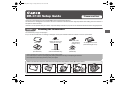 2
2
-
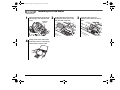 3
3
-
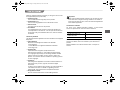 4
4
-
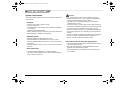 5
5
-
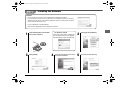 6
6
-
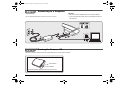 7
7
-
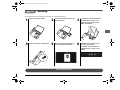 8
8
-
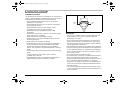 9
9
-
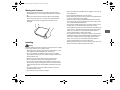 10
10
-
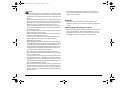 11
11
-
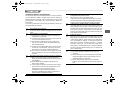 12
12
-
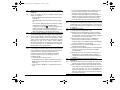 13
13
-
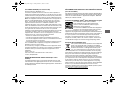 14
14
-
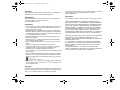 15
15
-
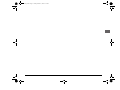 16
16
-
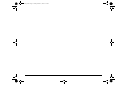 17
17
-
 18
18
-
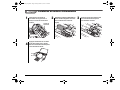 19
19
-
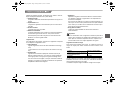 20
20
-
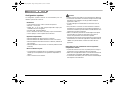 21
21
-
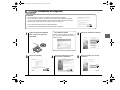 22
22
-
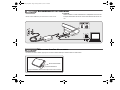 23
23
-
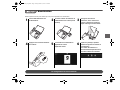 24
24
-
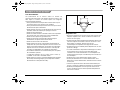 25
25
-
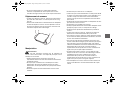 26
26
-
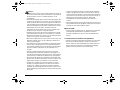 27
27
-
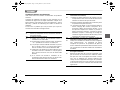 28
28
-
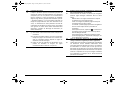 29
29
-
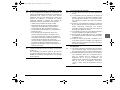 30
30
-
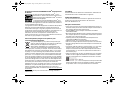 31
31
-
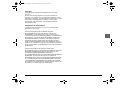 32
32
-
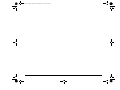 33
33
-
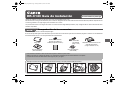 34
34
-
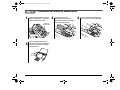 35
35
-
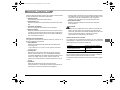 36
36
-
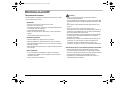 37
37
-
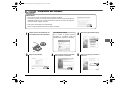 38
38
-
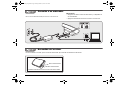 39
39
-
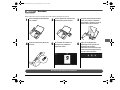 40
40
-
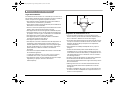 41
41
-
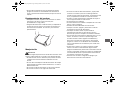 42
42
-
 43
43
-
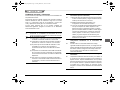 44
44
-
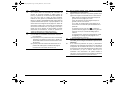 45
45
-
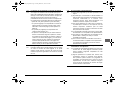 46
46
-
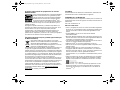 47
47
-
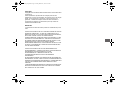 48
48
-
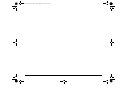 49
49
-
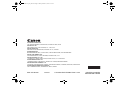 50
50
Canon imageFORMULA DR-C130 Document Scanner El manual del propietario
- Categoría
- Adaptador de transparencia del escáner
- Tipo
- El manual del propietario
- Este manual también es adecuado para